
İçindekiler:
- Yazar John Day [email protected].
- Public 2024-01-30 13:18.
- Son düzenleme 2025-01-23 15:13.




Normalde Piyanolar, basit basma düğmesi mekanizması üzerinde elektrik veya mekanik olarak çalışır. Ama burada bir bükülme var, bazı sensörler kullanarak piyanodaki tuş ihtiyacını ortadan kaldırabiliriz. Ve Kızılötesi Yakınlık sensörleri, kullanımları kolay oldukları ve aynı zamanda mikrodenetleyici kartının sadece bir dijital pinini kapladıkları için amaca en uygun olanıdır. Ayrıca bu sensörler, piyasada bulunan en ucuz sensörlerden biridir. Müzik çıkışı olarak bir buzzer kullanıyorum, ancak uygun bir hoparlör/subwoofer kullanabilirsiniz. Gelecekte, Subwoofer kullanarak projeyi bas güçlendirme ile yükseltmeyi dört gözle bekliyorum.
Gereçler
1) 10 adet IR yakınlık sensörü
2) Arduino uno/mega
3) vidalar (isteğe bağlı)
4) Teller
5) Piezo-elektrik Buzzer
6) Siyah karton / Siyah viyolonsel bant
Adım 1: Kızılötesi Sensörlerini Monte Etme


I sensör modülleri, merkezde bir montaj deliği ile donatılmıştır. Sensörü sıkı bir vidayla takmak için deliği kullanabilir veya yapıştırmak için sadece yapıştırıcı kullanabilirsiniz. Taban olarak akrilik bir levha kullandım ve her deliğin 2 cm aralıklı olduğu uygun işaretlerle akrilikte delikler açtım. Piyano kullanıcı deneyiminizi mahvedebileceği için sensörleri birbirine çok yakın yerleştirmeyin.
Adım 2: Sensörleri Kablolama
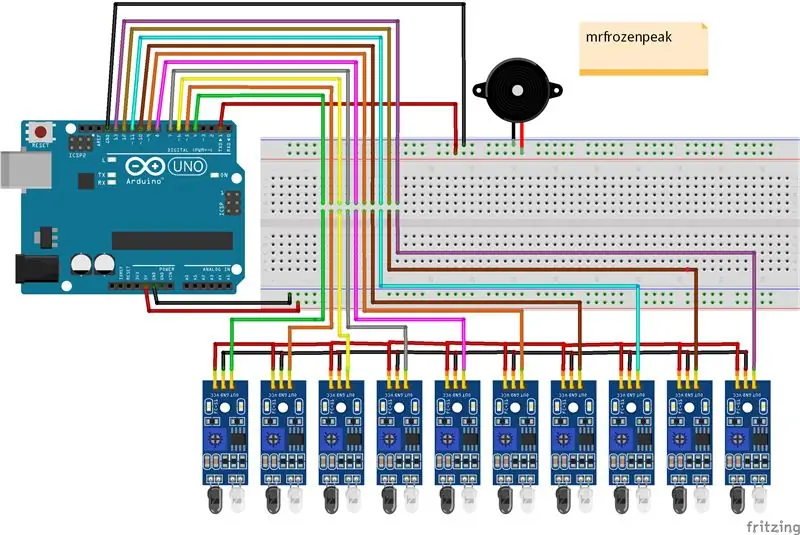

Bir tel ve lehim (isteğe bağlı) kullanarak sensörlerin tüm pozitif terminallerini bağlayın. Ayrıca tüm sensörlerin tüm topraklama pimlerini bağlayın. Şimdi son olarak, Ir sensöründen çıkış pinlerini mikrodenetleyici kartının Dijital pinlerine bağlamanız gerekiyor. Benim durumumda, Arduino uno. Bir engel algılandığında sensörden gelen çıkışın düşük olduğunu unutmayın. Yani devreye indikatör olarak led bağlamak istiyorsanız Arduino uno'nun eksi ucunu sensör çıkışına, artı ucunu da 3.3v pozitif rayına bağlayın.
Adım 3: Çıkışı Bağlama
Şimdi dijital çıkış pinini buzzer/hoparlörün pozitif terminaline bağlayın. Ve eksi terminali Arduino uno'nun toprağına bağlayın. Yüksek voltaj gerektiren bir buzzer/hoparlör kullanıyorsanız npn bjt kullanmanız tavsiye edilir çünkü çok hızlı anahtarlamaya sahiptir ve Arduino'dan gelen değişken frekanslı girişlerle sorunsuz çalışabilir. Ayrıca, yüksek güçlü buzzer kullanıyorsanız, arduino'dan güç kaynağı kullanmayın. Bunun yerine bazı harici kaynaklar kullanın ama benim durumumda güç tüketimi düşük, bu yüzden doğrudan Arduino'dan kullanıyorum.
Adım 4: Kızılötesi Sensör Mesafesini Ayarlama ve Siyah Karton Ruloları ile Kaplama

Piyano tuşlarınız için uygun aralığı ayarlamak için sensör modülündeki potansiyometreyi kullanın. Şimdi siyah karton ruloları sensör modülü ledini ve foto diyotu resimdeki gibi üzerine monte edin. Bu, diğer yönde istenmeyen engellerin algılanmasını önlemek için yapılır. Sadece ön taraftaki parmakları algılamak istiyoruz. Ve siyah karton kullanıyoruz çünkü siyah tüm dalga boylarını ve hatta kızıl ötesini emer.
Adım 5: Mikro Denetleyici Kartı Kodu
Kod, buzzer/hoparlör çıkışını istediğimiz frekansları tanımlamakla başlar. Ardından sensör girişleri için kullanacağımız pinleri tanımlıyoruz. Ardından pinlerimizi void setup() içinde kuruyoruz. void loop()'ta kod basitleştiği ve mevcut ihtiyaçlar için yeterince iyi olduğu için koşullu ifadeler kullandım.
Önerilen:
IR Yakınlık Sensörü, Hoparlör ve Arduino Uno Kullanan Hava Piyano (Yükseltilmiş/parça-2): 6 Adım

IR Yakınlık Sensörü, Hoparlör ve Arduino Uno Kullanan Hava Piyano (Yükseltilmiş/bölüm-2): Bu, önceki hava piyano projesinin yükseltilmiş bir versiyonudur. Burada çıkış olarak bir JBL hoparlör kullanıyorum. Modları gereksinimlere göre değiştirmek için dokunmaya duyarlı bir düğme de ekledim. Örneğin- Sert Bas modu, Normal mod, Yüksek fr
IR Yakınlık Sensörü: 4 Adım (Resimlerle)

IR Proximity Sensor.: Bu projede IR LED'ler, LM358 Dual Op-Amp ve herhangi bir yerel elektronik mağazasında bulabileceğiniz bazı temel elektronik bileşenleri kullanarak basit bir IR yakınlık sensörünün nasıl yapıldığını açıklayacağım
LM358 Kullanan Kızılötesi Yakınlık Sensörü: 5 Adım

LM358 Kullanan Kızılötesi Yakınlık Sensörü: Bu, bir IR Yakınlık sensörünün yapımıyla ilgili bir talimattır
Raspberry Pi ve Weewx Kullanan Acurite 5'i 1 Arada Hava İstasyonu (Diğer Hava İstasyonları Uyumludur): 5 Adım (Resimlerle)

Acurite 5'i 1 Arada Hava İstasyonu Raspberry Pi ve Weewx Kullanarak (diğer Hava İstasyonları Uyumludur): Acurite 5'i 1 arada meteoroloji istasyonunu satın aldığımda, evde yokken hava durumunu kontrol edebilmek istedim. Eve gelip kurduğumda, ekranı bir bilgisayara bağlamam ya da akıllı hub'larını satın almam gerektiğini fark ettim,
Rick & Morty: Evrenden Kaçış! Ultrasonik Yakınlık Sensörü Oyunu: 7 Adım (Resimlerle)

Rick & Morty: Evrenden Kaçış! Ultrasonik Yakınlık Sensörü Oyunu: Oyunun konusu nedir? Oyun oldukça basittir. Elinizi ultrasonik yakınlık sensöründe yukarı ve aşağı hareket ettirerek Rick ve Morty'nin içinde bulunduğu uzay gemisini kontrol ediyorsunuz. Amaç: Skor kazanmak için portal silahları toplayın, korkak Jerry the Solucan iki katı
